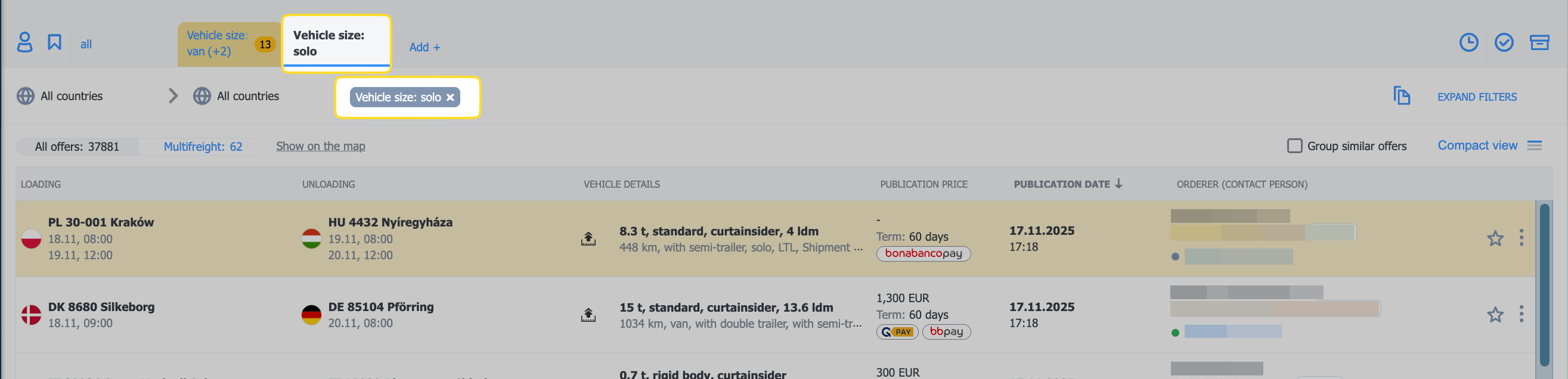Ako začať
Základné informácie
Firemný účet
Účty zamestnancov
Prihlasovanie do účtu
TransID
Prehľad modulov pre Špeditérov
Prehľad modulov pre Dopravcov
Prehľad modulov pre odosielateľov
Messenger
Funkcie Messengera
Nastavenia Messengeru
Skupiny kontaktov v Messengeri
Vyjednávanie a prijatie ponúk v Messengeri špeditérom (TFF) a CargoON
Rokovania a prijatie ponúk v Messengeri dopravcom
Informácie v okne rozhovoru, či je protistrana na zozname dlžníkov
Archív konverzácií
Panel rozhodnutí
Funkcie panela pre správu rozhodnutí
Rozhodnutia, ktoré treba prijať - potvrdenie transakcie
Rozhodnutia v odbornej komisii - Prijatie stálej trasy
Náklady
Správa odoslaných nákladov
Archív nákladov
Platobná lehota za náklad
Importovanie nákladov zo súborov vo formáte CSV
Šablóny nákladov
Multifreight - spracovanie funkcie klientom
Multifreight - spracovanie funkcie dopravcom
Formy vysporiadania nákladu
Hromadné akcie pre náklady
Limitované množstvo
Vytvorenie ponuky prepravy sypkých materiálov
Vyjednávanie o nákladnej doprave - riaditeľ
Rýchle vyplnenie - ako používať automatické vytváranie nákladu
Burza nákladov
Ako pridať ponuku nákladu?
Odstránenie ponuky nákladu
Vyhľadávanie ponúk na Burze nákladov
Filtrovanie ponúk nákladov
Úprava filtrov
Vyhľadajte ponuky nákladov na mape
Kalkulácia nákladov na burze nákladov
Varovania pred začatím spolupráce
Vyskakovacie menu na burze nákladov a vozidiel
Ponuky prijaté z privátnej burzy
Privátna burza nákladov pre špeditérov
Humanitárna pomoc
Priame ponuky - Dopravca
Pozvánky na privátnu burzu so súborom CSV
Operácie na colných miestach
Blokovať priame ponuky od vybraných používateľov
Záverečné transakcie - dopravca
Uzatváranie transakcií - dodávateľ
Burza vozidiel
Pridanie ponuky vozidla
Odstránenie ponúk z burzy vozidiel
Vyhľadávanie ponúk vozidiel
Výpočet nákladov na trasu
Pridanie kontaktnej osoby do ponuky vozidla
Ďalšie funkcie burzy vozidiel
Dashboard a widgety
Dashboard - základné informácie
Widgety - základné informácie
Widget Nehodnotené transakcie
Udelené negatívne hodnotenia
Widget - Hodnotenia
TransRisk widget
Widget miery transparentnosti
Widget Aktívne ponuky
Widget Účinnosť publikačných metód
Widget nákladov v procese
Widget Najčastejšie smery
Naposledy uverejnený widget zaťaženia
Widget nevyužitých príležitostí
Widget Jednostranné potvrdenie transakcie
Widget úrovne výkonnosti
Widget s prehľadom rozpočtu
Widget Odpovede
TransBarometer na spotovom trhu
Widget prijatých nákladov
Widget predpovede času príchodu
Widget plánu nakládky/vykládky
Objednávky lievik widget
Najaktívnejší dopravcovia widget
Widget top dopravcovia
Widget pre mieru dochvíľnosti
Widget - Zmeny v objednávkach
TransInfo Widget
Widget Zákazy
Widget Hraničné priechody
Widget s cenami nafty
Widget výmenného kurzu eura
Widget Moje aktivity
Widget kalkulačka SDR
Widget upozornenia Trans
Čo je nové? widget
Dock Scheduler Widget obsadenosti skladu
Dock Scheduler - widget úrovne obsadenosti skladu
Dock Scheduler - Widget denného stavu
Widget priemerného času prevádzky (Dock Scheduler)
Dock Scheduler – widget typov oneskorenia
Dock Scheduler - widget využitia skladu
Realizované prepravy
Spracovanie objednávok ako dodávateľ
Funkcie a použitie modulu Realizované prepravy
Manipulácia s nákladom pri monitorovaní ako klient
Manipulácia s nákladom s monitorovaním ako dodávateľ
Spracovanie nákladu a objednávky s monitorovaním ako klient
Manipulácia s nákladom a objednávka s monitorovaním ako dodávateľ
Zobrazenie na mape
Odznaky pre dopravcu
Panel upozornení a incidentov
Spracovanie rezervácií v module Realizované prepravy
Nastavenia v module Realizované prepravy
Zdieľanie monitoringu
Objednávky
Vytvorenie novej objednávky
Vybavovanie objednávok ako objednávateľ
Vybavovanie objednávok ako dodávateľ
Nastavenia a šablóna objednávky
Archív objednávok
Automatizácia žiadosti o zadanie údajov o vykonaní príkazu pred odoslaním podmienok príkazu
Zmena režimu objednávky po prijatí ako dodávateľ
Zmena objednávkového režimu po prijatí za dopravcu
Pridávanie a overovanie príloh
Mapy
Harmonogramy
Skladový manažment
Správa doku v sklade
Správa časového slotu
Správa rezervácií
Rezervačné šablóny
Rezervačné bloky
Spracovanie príloh v rezerváciách a časových intervaloch odosielateľa
Poskytnutie hmotnosti počas rezervácie
Zdieľanie časového úseku s používateľom mimo Platformy
Manuál k rezerváciám pre objednávateľa
Rezervačný manuál pre Strážcu
Úlohy zamestnancov v moduloch Rozvrhy
Import časových intervalov a rezervácií
Rezervácie
Prijaté rezervácie a časové úseky
Rezervácia v Loads4DRIVER - pokyny pre vodiča
Úlohy zamestnancov v module Rezervácie
Dodávatelia
Funkcie modulu Dodávatelia
Pridanie spoločnosti k dodávateľom
Pozvite spoločnosť na spoluprácu
Vytváranie skupín dodávateľov
Pozastavenie spolupráce s dodávateľom
Stále trasy
Funkcie modulov stálej trasy
Stále trasy s dopravcami
Pevné nastavenie ceny/sadzby trasy
Typy vyvažovania
Správa stálych trás
Zverejnenie ponuky nákladu na stálej trase
(TFC) Stále trasy pre dopravcu
Ponuky nákladov na stálych trasách
Šablóny príplatkov
Palivový príplatok
Príplatok za pracovný deň
Príplatok za výmenu paliet
Príplatok za ďalší prevádzkový bod
Pravidlá automatizácie
(CargoON) Automatické pravidlá
Pridanie pravidla automatizácie
Zverejňovanie nákladu a vyhľadávanie dopravcov pomocou pravidla
Nastavenia pravidiel automatizácie
Flotila
BI Reporty
Prehľady – všeobecné informácie
Správa o prehľade nákladov
Správa o výkonnosti
Typ a správa o činnosti
Správa o činnosti dopravcu
Správa o zozname nákladov
Referenčný prehľad (Benchmark)
Správa o trasách
Report - Správa úspor
Správa o jednaniach
Správa o včasnom plnení (OTIF)
Zoznam objednávok Report
Správa - Dopravca načas (Plánovač dokov)
Správa - časová os operácie (Dock scheduler)
Report - Warehouse Utility (Dock Scheduler)
Report - Časové úseky (Dock Scheduler)
Hodnotenia
Funkcie modulu Hodnotenia a referencie
Vydané hodnotenia
Zhrnutie hodnotení v riadku ponuky dopravnej databázy
Stavy platieb
Prijaté hodnotenia
Referencie
Odoslanie žiadosti o referencie
Často kladené otázky (FAQ) o hodnoteniach
Finančné služby
Platby
Ďalšie nastavenia
Oznámenia a zvuky Platformy Trans.eu SK
Zmena jazyka Platformy
Kniha adries
Nahlásiť návrh alebo problém
TransRisk
TfC TransRisk - nezávislý ukazovateľ platobnej dôveryhodnosti
TfF TransRisk - nezávislý ukazovateľ platobnej dôveryhodnosti
(CargoOn) TransRisk - nezávislý ukazovateľ platobnej dôveryhodnosti
Nadstavby
mobilná aplikácia
Inštalácia a stiahnutie aplikácie Loads2Go
Vyhľadávanie ponúk nákladov v Loads2GO
Hľadanie ponúk vozidiel v Loads2GO
Filtrovanie ponúk nákladov v službe Loads2Go
(TFC - Dopravca) Vyjednávanie a prijatie ponuky v službe Loads2Go
(CargoOn) Vyjednávanie a prijatie ponuky v službe Loads2Go
Pridanie ponuky vozidla do Loads2GO
Moje ponuky vozidiel v Loads2GO
Messenger v Loads2GO
Oznámenia v Loads2Go
Úprava profilu v Loads2Go
You are here Všetky kategórie > Burza nákladov > Vyhľadávanie ponúk na Burze nákladov
Vyhľadávanie ponúk na Burze nákladov
 Aktualizované 2/12/25
uverejnené
Jakub
Aktualizované 2/12/25
uverejnené
Jakub
Kto môže túto funkciu používať? Funkcia je k dispozícii pre zasielateľov (TFF - Trans for Forwarders) a dopravcov (TFC - Trans for Carriers). |
Z tohto článku sa dozviete:
• ako funguje modul Vyhľadávanie nákladov
• ako vyhľadávať ponuky v module Vyhľadávanie nákladov
• ako vyhľadávať ponuky pre konkrétne vozidlo v module Vozový park
Funkcia modulu Vyhľadávanie nákladov
Modul Vyhľadávanie nákladov je dostupný v ľavom menu. Kliknutím na modul sa dostanete do tabuľky ponúk.

V riadku ponuky na burze nákladov nájdete nasledujúce informácie:
• MIESTO NAKLÁDKY
• MIESTO VYKLÁDKY
• INFORMÁCIE O NÁKLADE
• CENA PUBLIKÁCIE (ak je v ponuke uvedená sadzba, bude viditeľná, ak nie, pole bude prázdne)
• DÁTUM PUBLIKÁCIE (dátum a čas pridania ponuky na burzu)
• OBJEDNÁVATEĽ (PUBLIKÁTOR) (názov spoločnosti a meno osoby, ktorá ponuku vystavila)
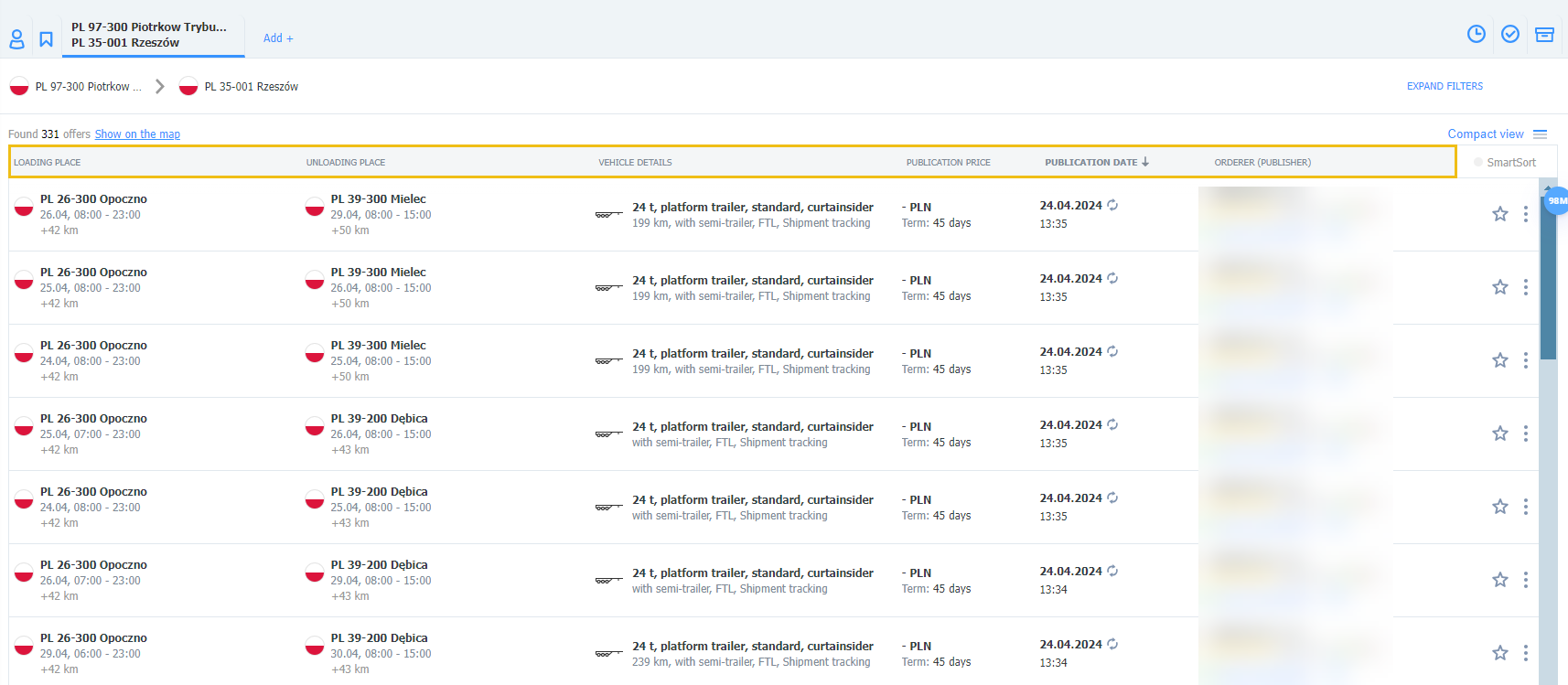
Vyhľadávanie ponúk na burze nákladov
- Vyberte modul Vyhľadávanie nákladov a zadajte parametre ponuky. Kliknutím na tlačidlo Hľadať sa zobrazí zoznam ponúk, ktoré spĺňajú požiadavky. Ak potrebujete presnejšie filtre, kliknutím na VIAC FILTROV ich rozbalíte.
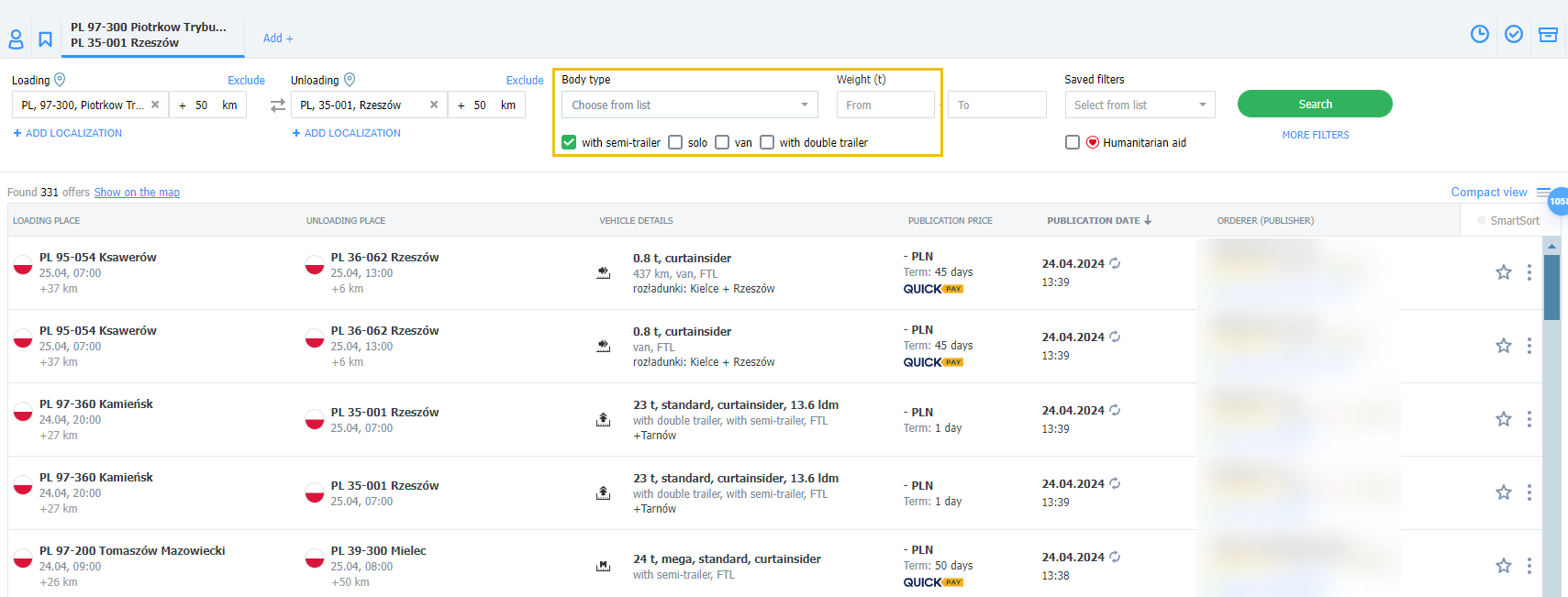
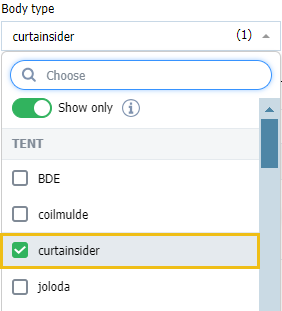
V zozname vyhľadaných ponúk môžete pre každú položku:
• Pridať do obľúbených - kliknite na hviezdičku
• Začať konverzáciu o ponuke a vyjednávanie - kliknite na meno objednávateľa
• Vykonávať ďalšie akcie pod „3 bodkami“
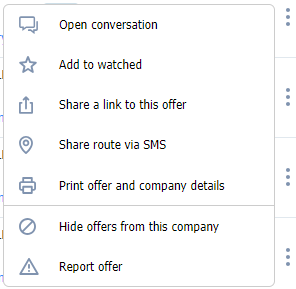
- Vyberte ponuku. Na pravej strane sa otvorí okno s podrobnosťami ponuky.
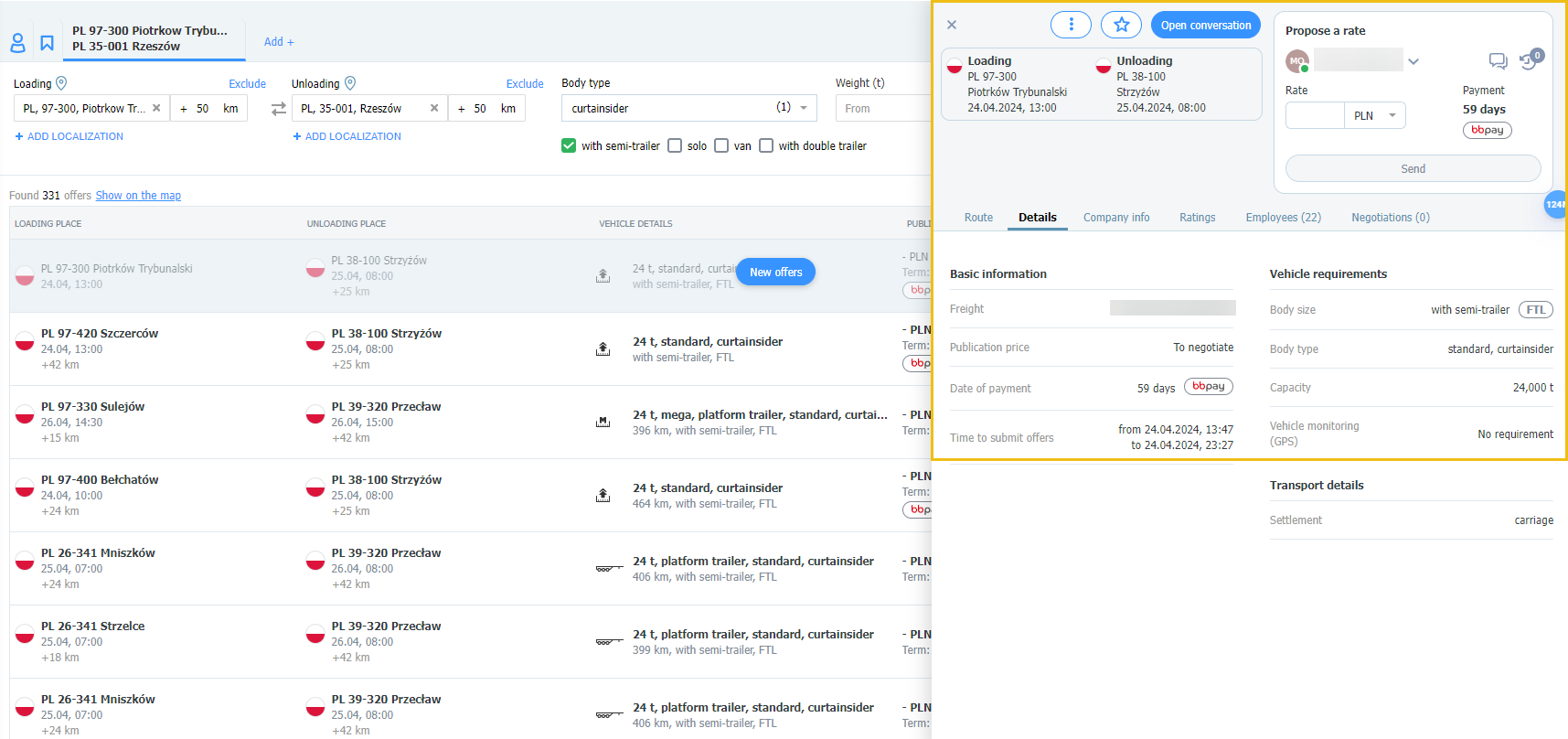
Na tejto úrovni môžete začať vyjednávať o náklade. Môžete si tiež skontrolovať trasu, podrobnosti a ďalšie informácie.
Všetky ponuky označené hviezdičkou, ako aj tie, o ktorých diskutujete a vyjednávate, nájdete na karte Počas vyjednávania a sledované v module Vyhľadávanie nákladov.
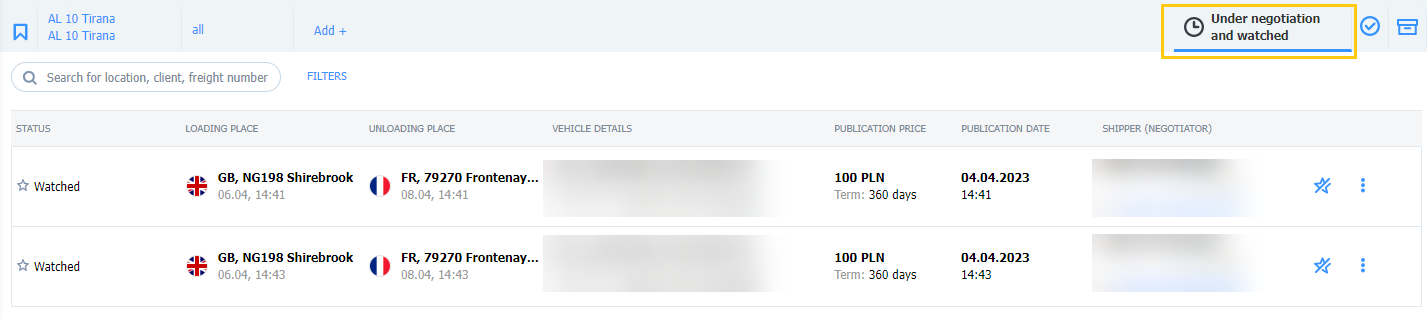
Ak bola vaša ponuka alebo ponuka inej osoby z vašej spoločnosti prijatá, nájdete ju na karte Prijaté v module Vyhľadávanie nákladov.
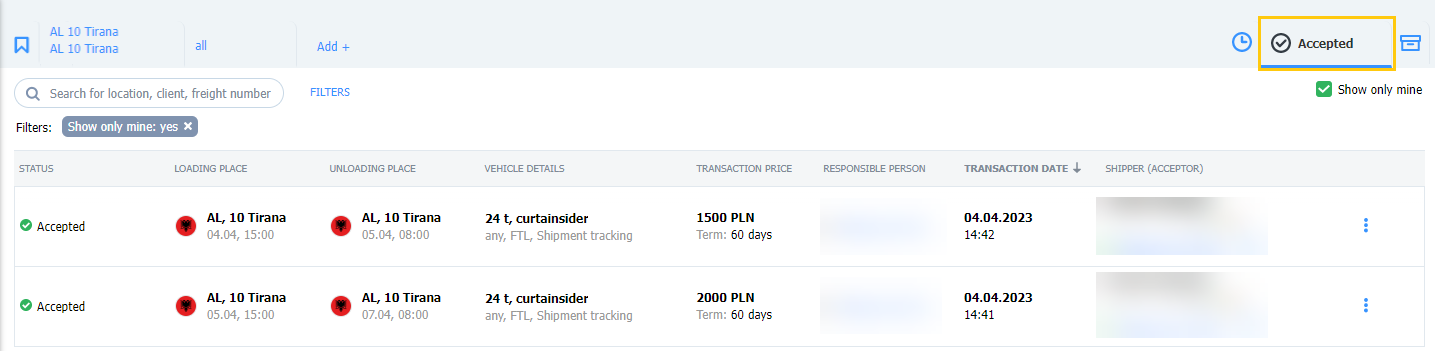
Ak však vyjednávanie nebolo úspešné, ponuka prejde do karty Archív v module Vyhľadávanie nákladov.
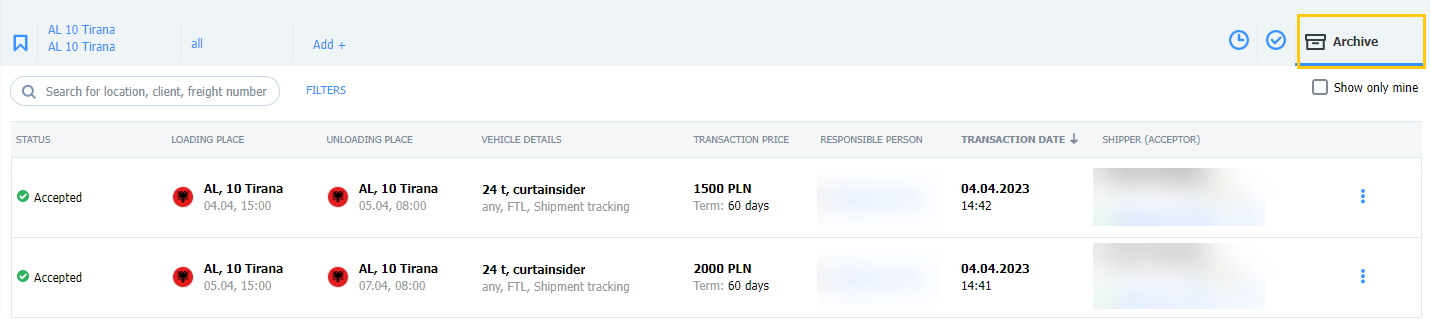
Skupinovanie podobných ponúk
Funkcia skupinovania podobných ponúk pomáha pri jednoduchšom prehliadaní burzy nákladov:
• Znižuje počet opakujúcich sa ponúk od tej istej spoločnosti.
• Umožňuje rýchlejšie nájsť jedinečné, hodnotné náklady.
• Uľahčuje prehliadanie ponúk, najmä keď ich je veľa. Aby ste mohli používať skupinovanie podobných ponúk:
- Nad zoznamom ponúk vpravo zaškrtnite možnosť Skupinovať podobné ponuky
- Podobné ponuky od tej istej spoločnosti zoskupíme do jednej položky a označíme tlačidlom Podobné ponuky (s počtom takýchto ponúk).
- Kliknutím na tlačidlo Podobné ponuky zobrazíte všetky ponuky samostatne a porovnáte ich podrobnosti.
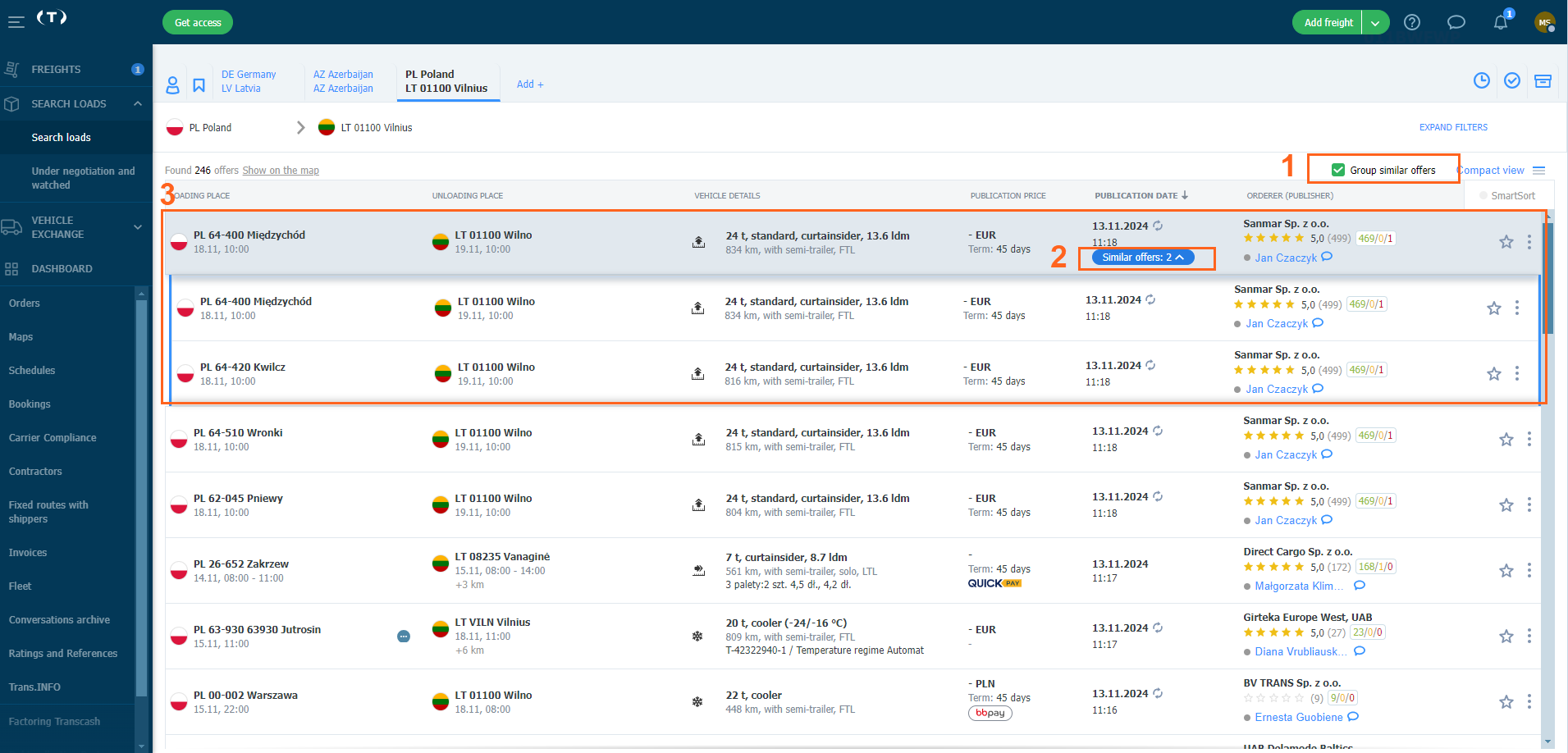
- Opätovným kliknutím na Podobné ponuky ich zoskupíte do jednej položky.
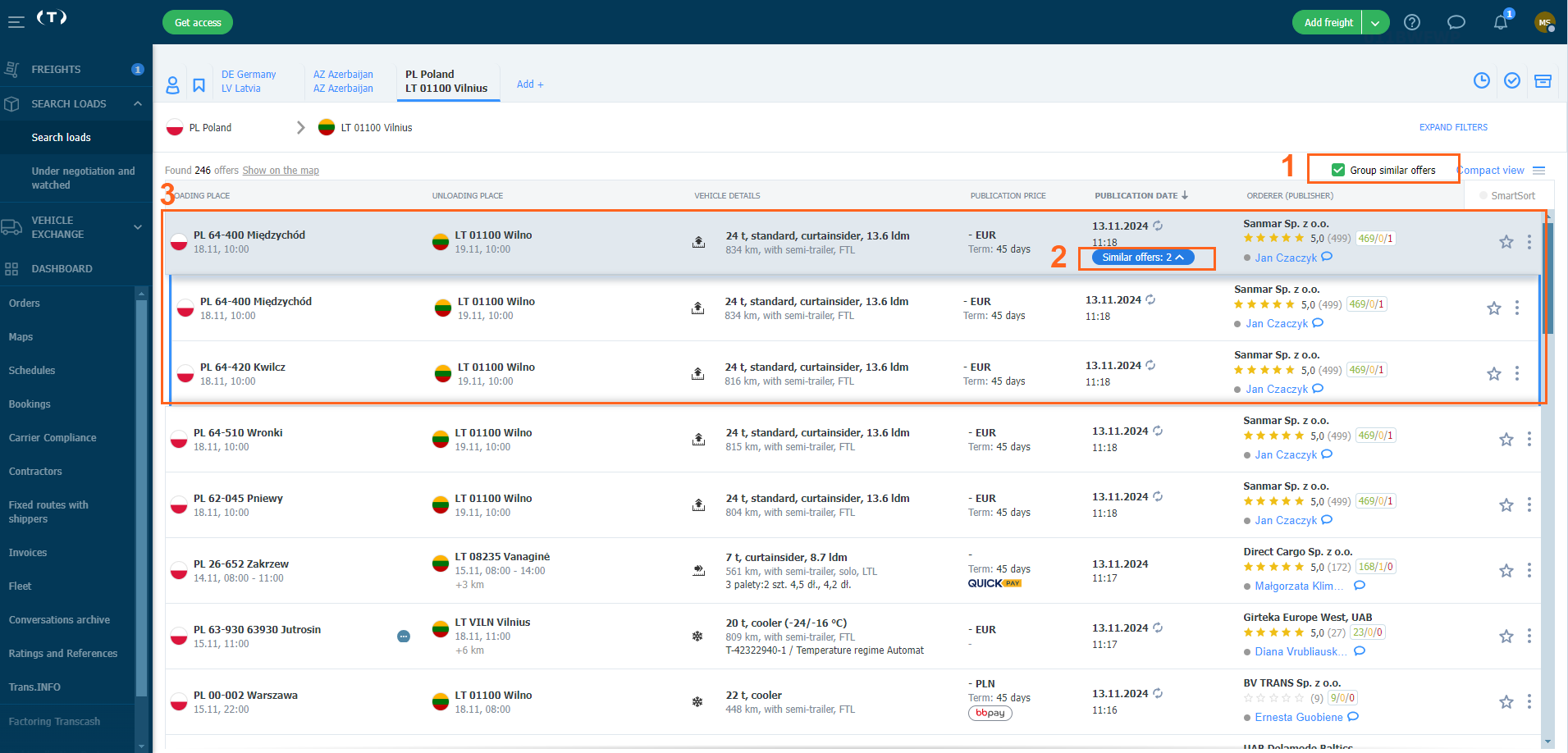
Vyhľadávanie nákladov pre konkrétne vozidlo v module Vozový park
Ak chcete vyhľadať náklad pre konkrétne vozidlo, uistite sa, že máte vyplnený vozový park. Pozrite sa, ako to urobiť tu.
Ponuky na burze môžete filtrovať výberom evidenčného čísla vozidla definovaného vo vašom vozovom parku. Systém tak zobrazí iba tie ponuky, ktoré zodpovedajú parametrom vybraného vozidla. Je to rýchly spôsob, ako priradiť náklady ku konkrétnemu vozidlu bez manuálneho nastavovania viacerých filtrov.
- V module Vyhľadávanie nákladov kliknite na Viac filtrov
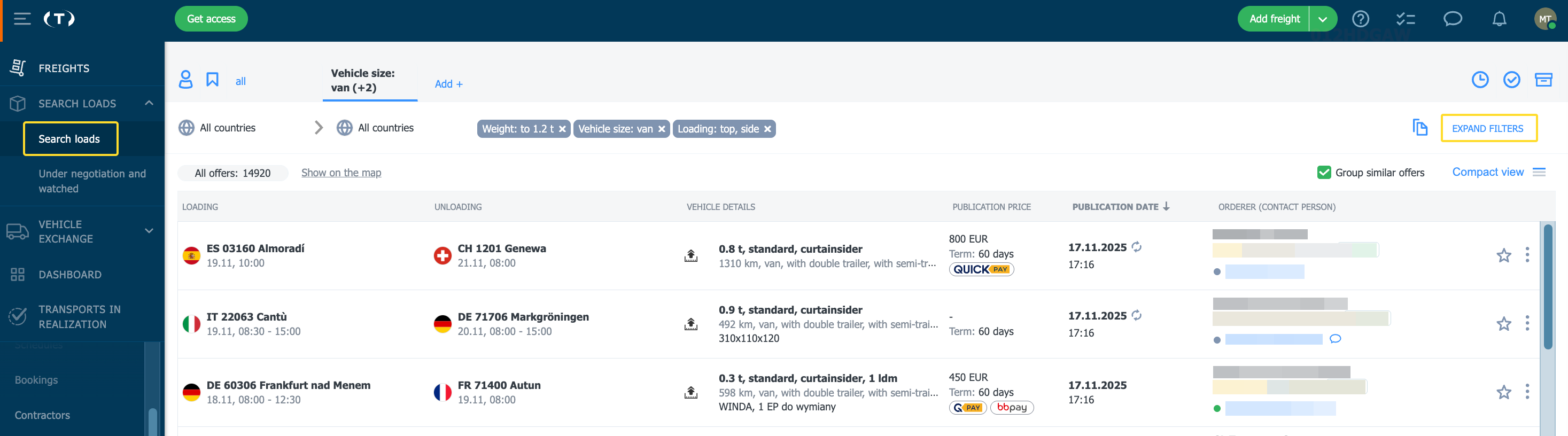
- Z rozbaľovacieho zoznamu Uložené filtre vyberte vozidlo, pre ktoré chcete nájsť ponuky
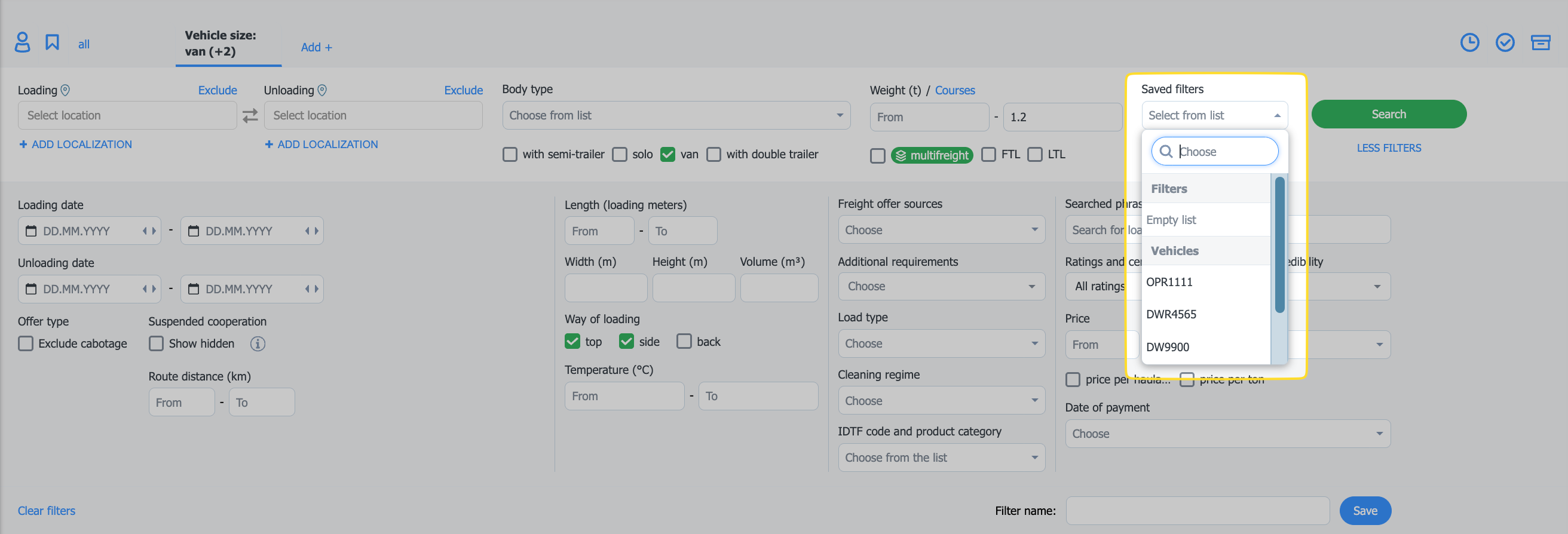
- Výsledky sa zobrazia na novej karte.